
Lesley Fowler
0
1430
127
Kötü amaçlı yazılımlara karşı mücadele, teknoloji daha güçlü hale geldikçe gelişen sürekli bir mücadeledir. Bilgisayarınızı güvende tutmak için emrinde her aracı kullanmak akıllıca olacaktır.
Bilmediğiniz şey, Windows'taki Chrome'un kendi kötü amaçlı yazılım tarayıcısına sahip olduğudur. Bu, tarayıcınızda çöpleri temizlemek için düzenli aralıklarla çalışır, ancak şu anda her şeyin net olduğundan emin olmak için bir tarama yapabilirsiniz..
Chrome'un Dahili Kötü Amaçlı Yazılım Tarayıcısının Kilidini Açma
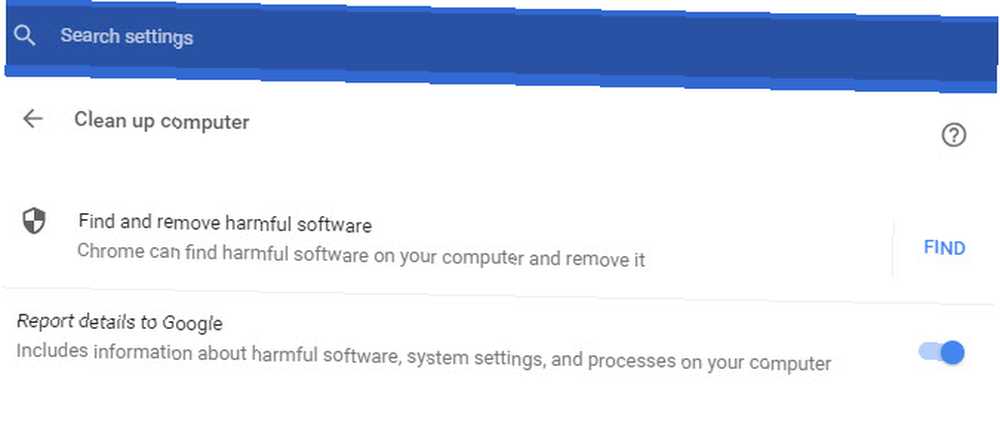
- Üç noktaya tıklayın Menü Chrome'un sağ üst köşesindeki düğmesine basın ve Ayarlar.
- Listenin en altına gidin ve ileri tüm seçenekleri göstermek için.
- Görene kadar aşağı kaydırmaya devam edin. Sıfırla ve temizle listenin altındaki başlık. Click Bilgisayarı temizlemek.
- İçinde Zararlı yazılımları bulun ve kaldırın Chrome'un kötü amaçlı yazılım tarayıcısı olan seçenek. Click bulmak tarama yapmak.
- Tamamlandığında, Chrome PC'nizde zararlı bir şey bulursa size bildirecektir. Eğer öyleyse, kaldırarak devam edebilirsiniz.
- Bir dahaki sefere, girerek bu menüye hızlı bir şekilde ulaşabilirsiniz chrome: // settings / temizleme adres çubuğuna.
Bu seçeneği görmüyorsanız, adresini ziyaret ederek Chrome’u güncellediğinizden emin olun. Menü> Yardım> Google Chrome Hakkında.
Bunun genel amaçlı bir kötü amaçlı yazılım tarayıcısı olmadığını unutmayın. Yalnızca Chrome ile ilgili zararlı yazılımları kontrol eder. Bu nedenle, hala güvenilir bir antivirüs yüklü tutmak gerekir.
Herhangi bir tarayıcı korsanının ayıklanması için iyi bir yoldur, bu nedenle pop-up, yabancı arama sayfaları veya virüslerle ilgili uyarılar içeren bir engel görürseniz deneyin. Chrome yavaş görünüyorsa ve tarayıcı yardımcı olmazsa, tarayıcınızın hızını etkileyebilecek 5 az bilinen faktörler Tarayıcınızın hızını etkileyebilecek 5 az bilinen faktörler Tarayıcınızın hızını etkileyebilecek az sayıda bilinen faktörler yavaş bir tarayıcıdan daha fazla tahriş edicidir. Göz atma işleminiz geri tutuluyorsa, hızlandırmak için bu beş şeyi kontrol edin. .











